
Përmbajtje:
- Furnizimet
- Hapi 1: Hapni Keil UVision IDE
- Hapi 2: Zgjidhni pajisjen
- Hapi 3: Menaxhoni mjedisin e funksionimit
- Hapi 4: Kopjoni FreeRTOS në dosjen e projektit tuaj
- Hapi 5: Shtoni skedarë FreeRTOS në Projekt
- Hapi 6: Konfiguroni shtegun e skedarëve të kokës së FreeRTOS
- Hapi 7: Shtoni skedarin "FreeRTOSConfig.h" në Projekt
- Hapi 8: Shtoni skedarin "main.c" Me Shabllonin Bazë
- Hapi 9: Lidhni pajisjen tuaj të zbulimit STM32F407 me kompjuterin/laptopin tuaj
- Hapi 10: Zgjidhni Debugger ST-Link në Konfigurimin e Kompiluesit
- Hapi 11: Konfiguroni Debugger ST-Link
- Hapi 12: Ndërtoni dhe Ngarkoni Kodin
- Hapi 13: Shkoni te Debug Window dhe Open Serial Monitor
- Hapi 14: Drejtoni kodin për të parë dritaren Ouput në Debug Printf
- Autor John Day [email protected].
- Public 2024-01-30 12:16.
- E modifikuara e fundit 2025-01-23 15:10.

Zgjedhja e FreeRTOS si një sistem operativ në kohë reale për projektin tuaj të ngulitur është një zgjedhje e shkëlqyeshme. FreeRTOS është vërtet falas dhe ofron shumë veçori të thjeshta dhe efektive të RTOS. Por vendosja e freeRTOS nga e para mund të jetë e vështirë ose mund të them pak konfuze pasi kërkon disa personalizime të tilla si shtimi i skedarëve specifikë të Mikrokontrolluesit, vendosja e shtigjeve të skedarëve të kokës, etj. Në këtë udhëzues, unë do t'ju udhëzoj se si të konfiguroni FreeRTOS në kompleti juaj STM32F407 Discovery në detaje duke përdorur Kiel uVision IDE.
Furnizimet
- Mund të gjeni më shumë rreth FreeRTOS në freertos.org
- Udhëzuesi i shkarkimit të FreeRTOS RTOS Udhëzimet e shkarkimit të kodit burimor
- Detaje të plota mbi STM32F407 Discovery Kit Fillimi me STM32F407 Discovery KIt
- Depoja e Github FreeRTOS në Kit zbulues STM32F407
Hapi 1: Hapni Keil UVision IDE
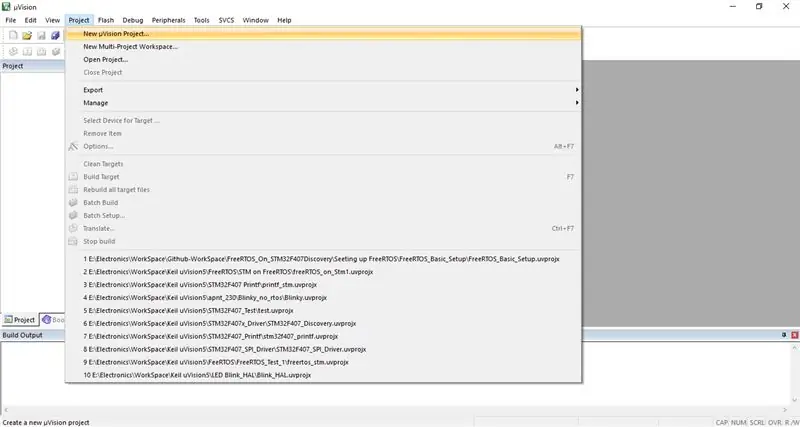
Hapni Keil uVision IDE. Klikoni mbi një projekt, zgjidhni New uVision Project … Pastaj zgjidhni drejtorinë tuaj të punës dhe jepni emrin e projektit tuaj të preferuar.
Hapi 2: Zgjidhni pajisjen
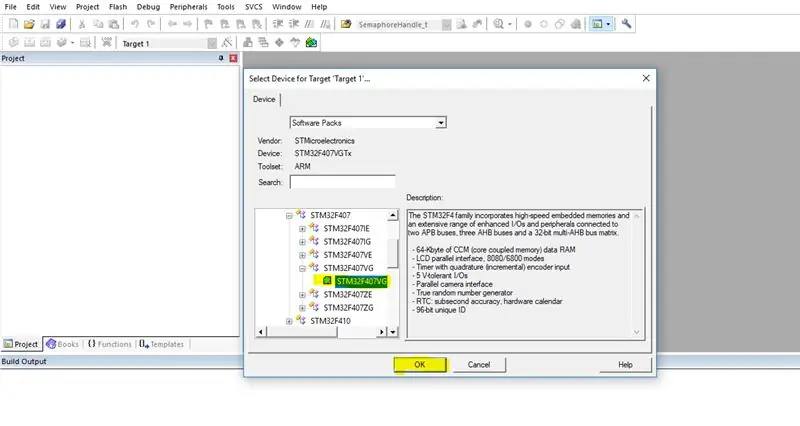
Pasi t'i keni dhënë emrin projektit, në hapin tjetër ju duhet të shtoni pajisjen. Këtu po shtojmë Micronconroller STM32F407VG nga STMicroelectronics. Zgjidhni STM32F407VG, pastaj Klikoni OK.
Hapi 3: Menaxhoni mjedisin e funksionimit
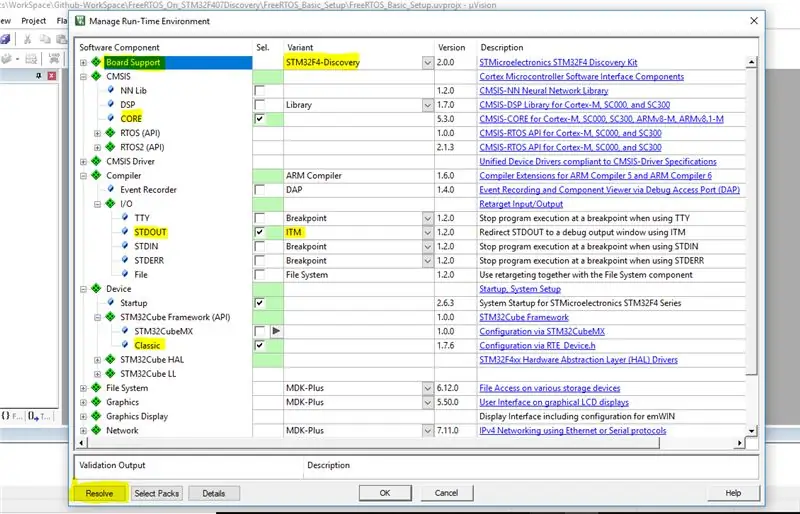
Hapi tjetër është zgjedhja e komponentit të bibliotekës/drejtuesit në skedën Manage Run-Time Environment. Këtu zgjidhni të gjithë përbërësit siç tregohet në foton e mësipërme. Pasi të kontrolloni të gjithë fushën e duhur Klikoni Zgjidhni pastaj Klikoni OK.
Hapi 4: Kopjoni FreeRTOS në dosjen e projektit tuaj
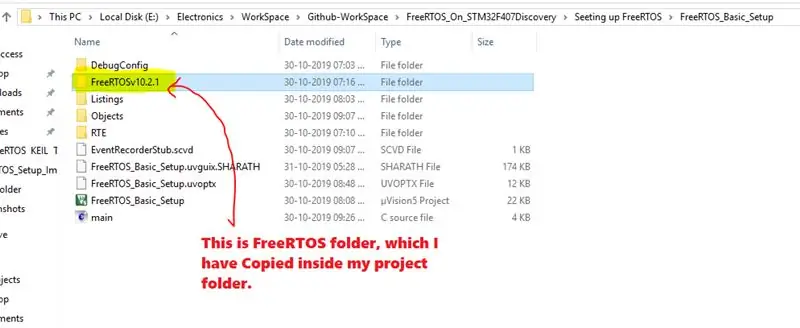
Tani ju duhet të Kopjoni të gjithë dosjen FreeRTOS në dosjen e projektit tuaj.
Hapi 5: Shtoni skedarë FreeRTOS në Projekt
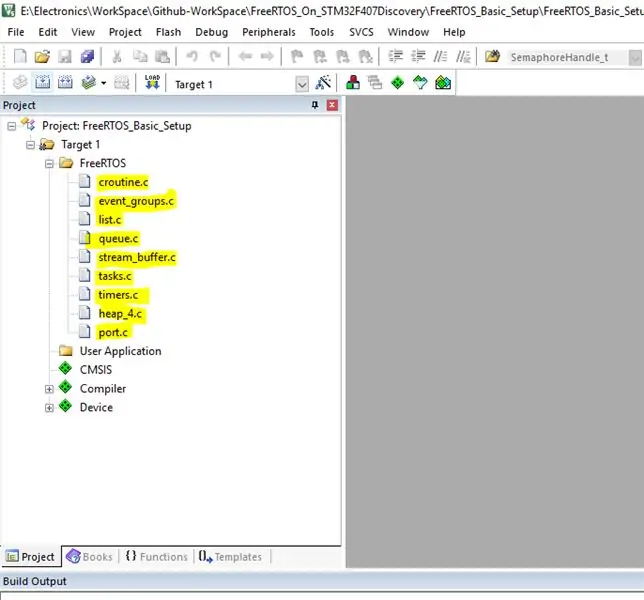
Pasi të keni kopjuar dosjen FreeRTOS brenda dosjes së projektit tuaj, duhet të shtoni të gjithë skedarët e nevojshëm FreeRTOS në Projektin tuaj.
- Në Keil, Zgjidhni Target1, klikoni me të djathtën dhe zgjidhni Shto grup të ri. Riemërtoni këtë grup si FreeRTOS.
- Tani Klikoni në grupin FreeRTOS, klikoni me të djathtën mbi përzgjedhjen Shto skedarë ekzistues në grupin "FreeRTOS …"
- Shtoni të gjithë skedarët FreeRTOS siç tregohet në foton e mësipërme.
Rruga për të gjetur këto skedarë në dosjen FreeRTOS janë:
- Skedarët: croutine, group_groups, lista, queue, stream_buffer, detyrat dhe kohëmatësit. Rruga: (…. / FreeRTOSv10.2.1 / FreeRTOS / Burimi)
- Skedarët: heap_4 (Ka 4 skedarë të menaxhimit të kujtesës të shtoni këdo). Rruga: (…. / FreeRTOSv10.2.1 / FreeRTOS / Burimi / portativ / MemMang)
- Skedarët: port.c (Ky është një skedar specifik MCU). Rruga: (… / FreeRTOSv10.2.1 / FreeRTOS / Burimi / portativ / RVDS / ARM_CM4F)
Shënim: Versioni FreeRTOS mund të ndryshojë. Thjesht përdorni versionin më të fundit në dispozicion.
Hapi 6: Konfiguroni shtegun e skedarëve të kokës së FreeRTOS
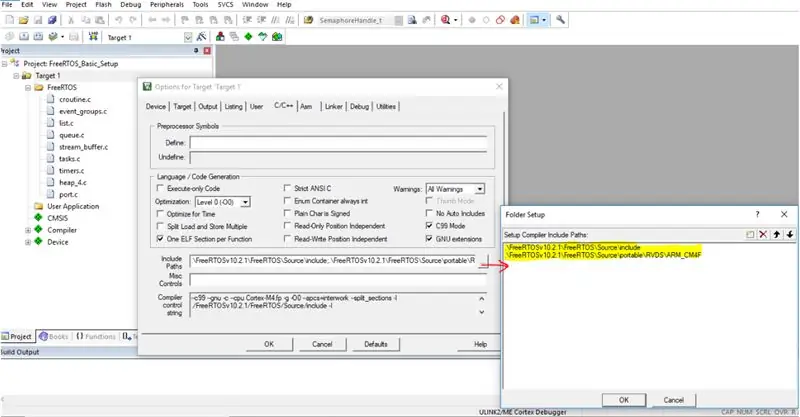
Pasi të keni shtuar skedarët burim të FreeRTOS, duhet t'i tregoni përpiluesit se ku ndodhen skedarët përkatës të kokës. Prandaj ne duhet të konfigurojmë opsionin e përpiluesit.
Klikoni me të djathtën mbi opsionin Target1 për Target "Target1.." C/C ++ Përfshi shtegun. Sigurohuni që të përfshini këto rrugë:
- Përfshi dosjen në FreeRTOS (… / FreeRTOSv10.2.1 / FreeRTOS / Burimi / përfshijë)
- Drejtoria RVDS (… / FreeRTOSv10.2.1 / FreeRTOS / Burimi / portativ / RVDS / ARM_CM4F)
Shënim: Nëse keni ndonjë skedar titulli, sigurohuni që të përfshini shtegun e këtyre skedarëve të titullit siç shpjegohet më sipër.
Hapi 7: Shtoni skedarin "FreeRTOSConfig.h" në Projekt
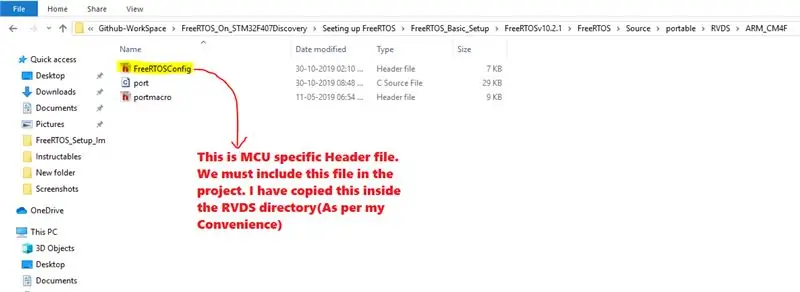
FreeRTOS ka një skedar të rëndësishëm të titullit të quajtur FreeRTOSConfig.h. Ky skedar përmban personalizimin specifik të aplikacionit (në rastin tonë specifik për Cortex M4F MCU). Për thjeshtësi, unë kam kopjuar skedarin tonë të veçantë MRU FreeRTOSConfig.h në drejtorinë RVDS. Dhe gjithashtu në hapin 6, ne kemi shtuar tashmë rrugën RVDS. Nëse e shtoni vetë atëherë duhet ta shtoni këtë skedar në projektin tuaj dhe gjithashtu sigurohuni që të përfshini rrugën e këtij skedari siç shpjegohet në hapin 6.
Nëse dëshironi të shtoni skedarin FreeRTOSConfig.h në dosjen tuaj të preferuar, unë e kam përfshirë këtë skedar më poshtë.
Për më shumë informacion Kliko këtu FreeRTOSConfig.h
Hapi 8: Shtoni skedarin "main.c" Me Shabllonin Bazë
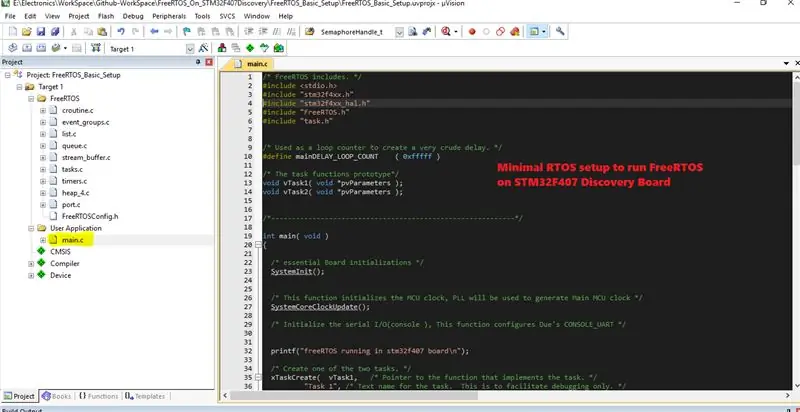
- Tani Krijoni një grup të ri përdoruesish (e kam riemëruar në "Aplikimi i përdoruesit").
- Shtoni një skedar të ri C në këtë Grup (Unë kam shtuar një skedar të quajtur main.c).
- Ky është skedari ku ekziston funksioni kryesor (). Unë kam përfshirë të gjitha funksionet dhe titujt minimalë të kërkuar në këtë skedar në mënyrë që projekti të përpilohet me sukses.
Më poshtë mund të gjeni skedarin main.c me shabllonin bazë.
Hapi 9: Lidhni pajisjen tuaj të zbulimit STM32F407 me kompjuterin/laptopin tuaj

Hapi 10: Zgjidhni Debugger ST-Link në Konfigurimin e Kompiluesit
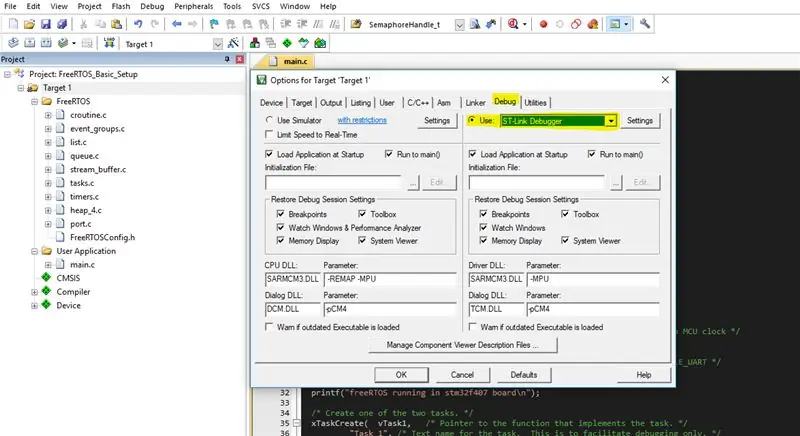
Klikoni me të djathtën në Target1, pastaj klikoni në Option for Target "Target1..", pastaj lundroni te Debug Tab dhe Zgjidhni ST-Link-Debugger siç tregohet në foton e mësipërme
Hapi 11: Konfiguroni Debugger ST-Link
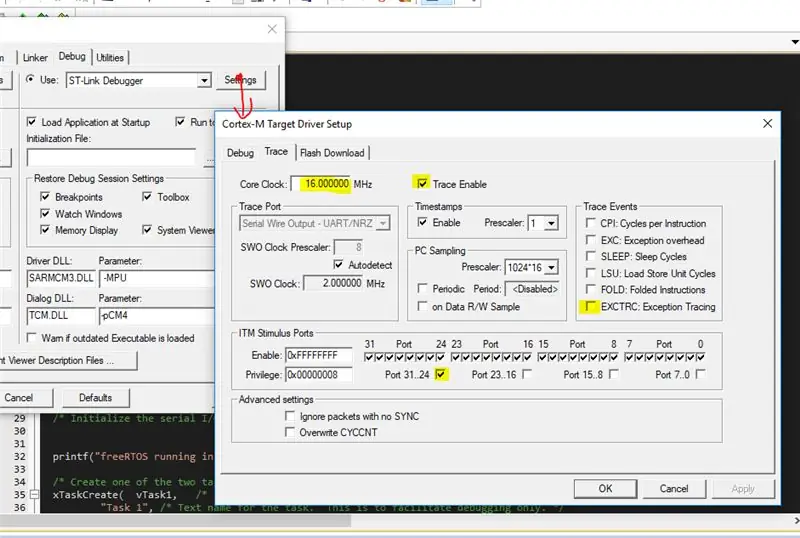
Pasi të zgjidhni Debugger ST-Link në hapin 10, klikoni në Cilësimet, pastaj zgjidhni Gjurmoni dhe kontrolloni të gjitha fushat siç tregohet në foton e mësipërme.
Hapi 12: Ndërtoni dhe Ngarkoni Kodin
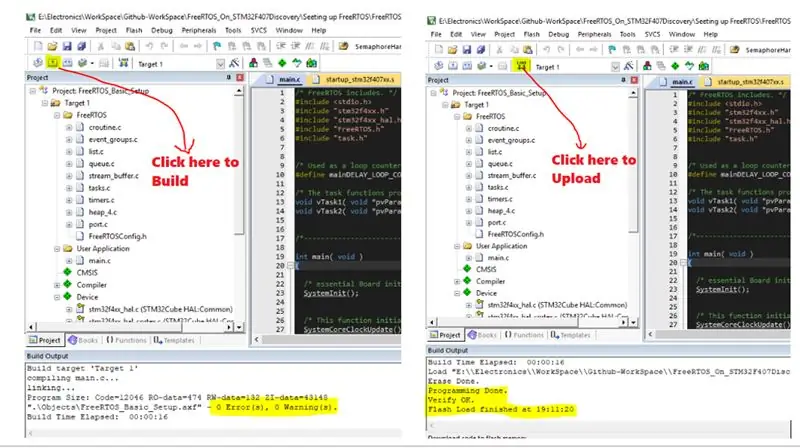
Pas përfundimit të të gjitha hapave ndërtoni projektin dhe sigurohuni që nuk ka gabime në kod. Pas përpilimit të suksesshëm, ngarkoni kodin në Discovery Kit tuaj.
Hapi 13: Shkoni te Debug Window dhe Open Serial Monitor
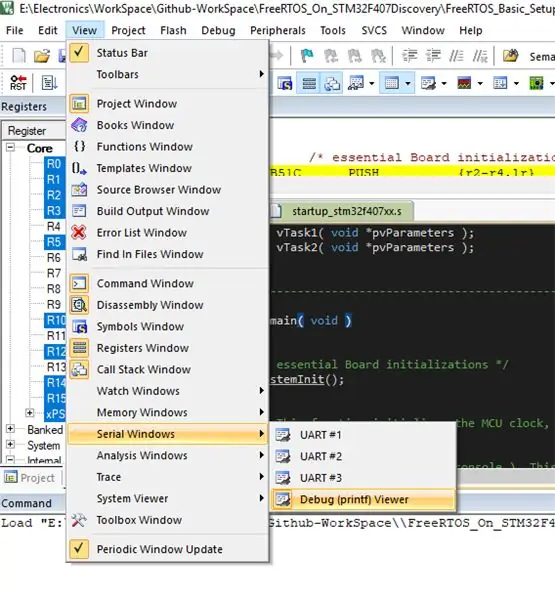
Pas ngarkimit shkoni te korrigjimi i shikimit të dritaresSerial WindowsDebug (printf) Viewer siç tregohet në foton e mësipërme.
Hapi 14: Drejtoni kodin për të parë dritaren Ouput në Debug Printf
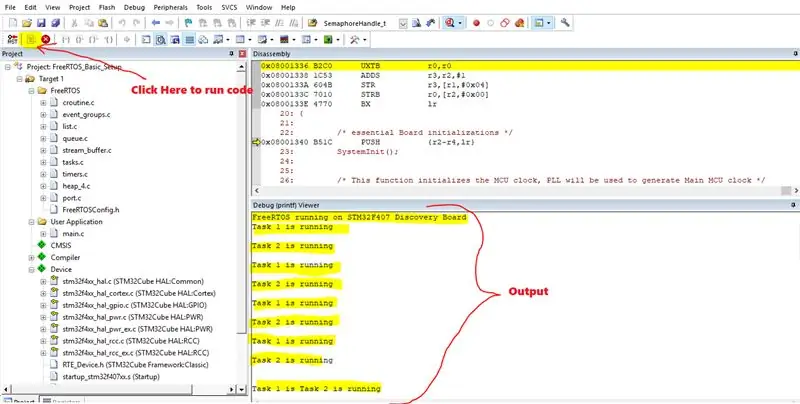
Hapi përfundimtar është të ekzekutoni kodin siç tregohet në figurë për të parë daljen në dritaren printf. Këtu në main.c kam zbatuar 2 detyra të thjeshta të quajtura task1 dhe task2. Të dy detyrat kanë të njëjtin përparësi dhe ata thjesht shtypin emrin e detyrës. Për shkak të të njëjtave prioritete, ju mund t'i shihni të dy duke ekzekutuar dhe shtypur emrin.
Recommended:
NodeMcu ESP8266 Konfigurimi për herë të parë me Arduino IDE: 10 hapa

NodeMcu ESP8266 Konfigurimi për herë të parë Me Arduino IDE: Unë bëj pajisje të kontrolluara Twitch; tastiera me porosi, kontrollues dhe aventura të tjera të mira! Transmetimet e drejtpërdrejta janë çdo të mërkurë dhe të shtunë në orën 21:00 EST në https://www.twitch.tv/noycebru, pikat kryesore në TikTok @noycebru, dhe mund të shikoni mësime në YouT
Konfigurimi për Ofruesin e jashtëm të GPS GPS për pajisjet Android: 8 hapa

Konfigurimi për Ofruesin e jashtëm të GPS GPS për pajisjet Android: Ky udhëzues do të shpjegojë se si të krijoni GPS-in tuaj të jashtëm të aktivizuar me Bluetooth për telefonin tuaj, ndizni çdo gjë me vetëm 10 dollarë. Fatura e materialeve: NEO 6M U-blox GPSHC-05 modul bluetooth ndërlidhja e moduleve Blutooth me energji të ulët Ardui
Konfigurimi serik HC-05 përmes Bluetooth: 10 hapa

Konfigurimi Serik HC-05 Mbi Bluetooth: Ndërsa përdorja pajisjet Android dhe modulet HC-05 Bluetooth SPP për disa projekte Arduino, doja të kontrolloja dhe ndryshoja normat e baudit HC-05 dhe parametrat e tjerë pa u lidhur me një portë USB PC. Kjo u shndërrua në këtë. Modulet HC-05 lidhin serial dhe Blu
Konfigurimi/instalimi i MultiBoard: 5 hapa

Konfigurimi/instalimi i MultiBoard: MultiBoard është një program që mund të përdoret për të lidhur tastiera të shumta me një kompjuter Windows. Dhe pastaj riprogramoni hyrjen e këtyre tastierave. Për shembull, hapni një aplikacion ose ekzekutoni AutoHotkeyscript kur shtypet një çelës i caktuar. Github: https: // g
Telefoni celular bazë duke përdorur Kit zbulues STM32F407 dhe modulin GSM A6: 14 hapa (me fotografi)

Telefoni bazë bazë duke përdorur STM32F407 Discovery Kit dhe GSM A6 Module: A keni dashur ndonjëherë të krijoni një projekt të ftohtë të ngulitur ?. Nëse po, si të ndërtoni një nga veglat më të njohura dhe më të preferuara të të gjithëve, pra Telefoni celular !!!. Në këtë Udhëzues, unë do t'ju udhëzoj se si të ndërtoni një telefon celular bazë duke përdorur STM
